Aplikasir memiliki fitur yang memudahkan Anda untuk membuat barcode produk Anda sendiri. Untuk membuat barcode pada Aplikasir Anda dapat mengikuti panduan membuat barcode pada Aplikasir. Berikut ini panduan membuat barcode pada Aplikasir.
1. Buka halaman utama Aplikasir.
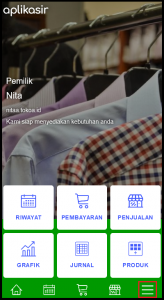
2. Kemudian klik sidebar menu, pilih menu buat barcode.
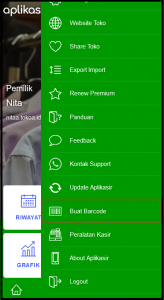
3. Anda akan masuk pada halaman buat barcode, kemudian Anda dapat membuat barcode sesuai dengan kebutuhan Anda pada kolom yang tersedia.

4. Untuk menyimpan barcode Anda dapat klik tombol dwonload.
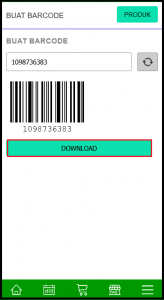
5. Untuk menyimpan barcode pada produk kamu dapat menyalin barcode terlebih dahulu. Kemudian kamu dapat copy barcode kemudian pilih menu produk pada pojok kanan atas.
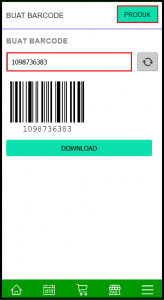
6. Pilih produk yang ingin Anda ingin pasang barcode, pilih tombol edit produk.
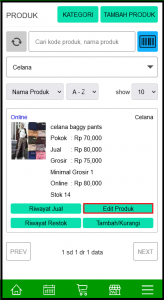
7. Anda akan masuk pada halaman edit produk.
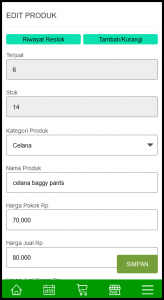
8. Kemudian Scroll ke bawah hingga kolom bercode kemudian, Anda paste barcode yang telah di buat.
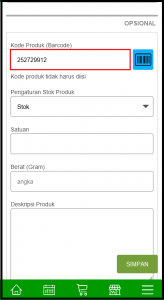
9. Kemudian klik tombol simpan dan barcode sudah dapat digunakan.
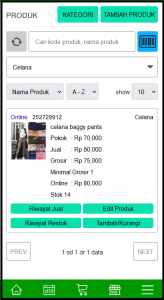
Baca juga : Panduan Menambah Outlet di Aplikasir
Aplikasi kasir POS (Point of Sale) dengan fitur lengkap untuk semua jenis usaha anda. Membantu anda mengelola toko dan meningkatkan penjualan dengan mudah.
Aplikasi kasir yang mudah digunakan dan sesuai dengan usaha anda. Dengan aplikasir jualan semakin mudah dan untung bertambah.
Aplikasir membantu mengembangkan usaha anda. Jalankan usaha dan pantau transaksi secara realtime dari mana saja. Kontrol akses kasir dan dapatkan laporan langsung ke handphone anda. Aplikasir adalah solusi untuk semua kebutuhan usaha anda.
Download Aplikasir
https://play.google.com/store/apps/details?id=com.aplikasir.android
Website: https://www.aplikasir.com
Youtube: https://www.youtube.com/c/aplikasir
Facebook: https://www.facebook.com/aplikasir.id
Instagram: https://www.instagram.com/aplikasir.id




